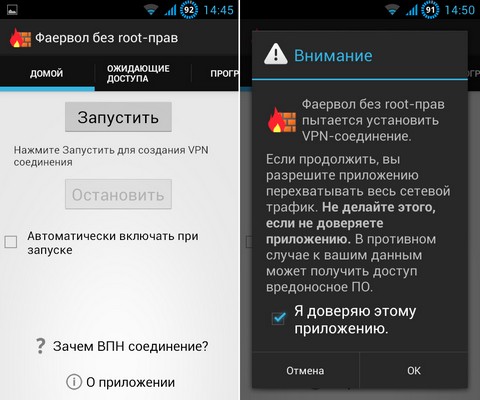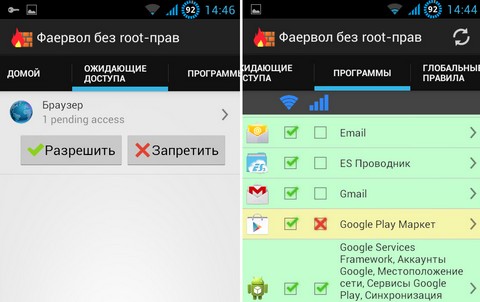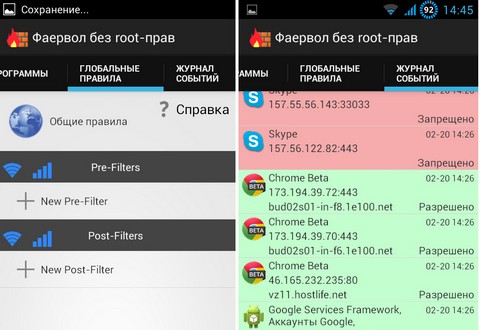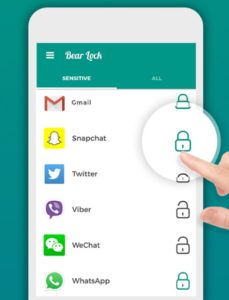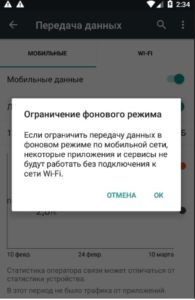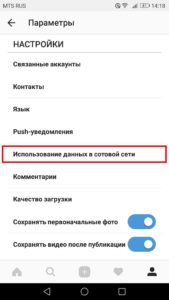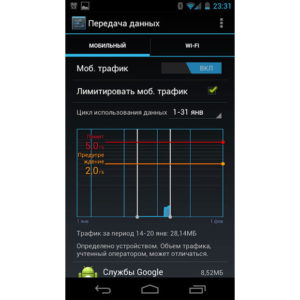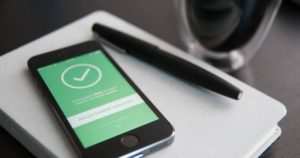как запретить приложению выходить в интернет андроид
Полный контроль за доступом Android приложений в Интернет с помощью Брандмауэр без Root-прав
Операционная система Google Android отличается от других мобильных ОС, таких как, например, iOS или Windows Phone более широкими возможностями конфигурации и контроля множества её функций.
Сегодня речь пойдет о контроле доступа приложений в сеть Интернет. Встроенный в систему Android фаервол неплохо справляется со своей задачей, когда речь идет об атаках извне, но практически бесполезен в случаях, когда приложение, установленное на нашем планшете или смартфоне, ворует наши персональные данные. Помочь установить полный контроль над всеми Android приложениями, которые имеют возможность доступа к Интернет может бесплатное приложение Брандмауэр без Root-прав.
Это приложение умеет не только разрешать или запрещать конкретному приложению доступ к Сети, но и фильтровать их трафик с помощью фиктивного VPN подключения. И все это, как вы уже, наверняка догадались, доступно на любом планшете и смартфоне, даже без необходимости получения Root доступа.
Интерфейс приложения прост и интуитивно понятен. После установки и запуска Брандмауэр без Root вам будет предложено включить режим автоматического запуска приложения при старте системы, а также упомянутого выше режима VPN. Кнопка «Запустить» служит для запуска фаервола в работу.
Когда Брандмауэр запущен, вы будете автоматически получать уведомления каждый раз, когда какое либо приложение попытается получить доступ к сети интернет. Вы можете запретить или разрешить доступ каждому из этих приложений, открыв Брандмауэр без Root-прав на вкладке «Ожидающие доступа».
Для того, чтобы каждый раз не предоставлять или запрещать приложениям доступ к Сети вручную, вы можете предварительно задать права доступа для любого из установленных на вашем планшете или смартфоне приложений (даже системных) на вкладке «Программы». Здесь же вы можете разрешить или запретить доступ как через WiFi соединение, так и через подключение к сети мобильного оператора (3G/4G).
Мало того, вы можете также создавать общие или глобальные правила для всех приложений, базирующиеся на IP адресе или адресе сайта (домена). Этими правилами вы можете управлять на вкладке «Глобальные правила»
И, напоследок, как и всякий уважающий себя фаервол, Брандмауэр без Root-прав умеет вести журнал событий, в котором вы можете увидеть, когда и куда хотело обратиться то или иное приложение при попытке доступа в Интернет (вкладка Журнал событий)
Скачать Брандмауэр без Root вы можете абсолютно бесплатно на этой странице Google Play Маркета.
Ограничение доступа приложений на Android к интернету: способы блокировки
Гаджеты стали неотъемлемой частью жизни человека, они наполнены различными приложениями, которые требуют постоянных обновлений. Поэтому пользователей все чаще интересует вопрос, как запретить приложению доступ в интернет андроид.
На сколько это сложно и что понадобится для сохранения трафика и ресурсов того же гаджета, какие нужны будут приложения андроид для ограничения интернета. Предложенную статью можно применять для настроек всех фирм смартфонов, выпущенных на андроидах 9, 8.0, 8.1, 7, 6. К примеру, Huawei, HTC, Lenovo, Samsung LG, Sony, Fly, Meizu, Alcatel, Xiaomi, Nokia и прочие.
Как это сделать
Есть простые методы по ограничению выхода в сеть на Android.
Также можно запретить доступ в интернет посредством операционной системы смартфона. Владельцу андроида следует изучить оболочку смартфона.
Обратите внимание! Некоторые смартфоны оснащены опцией ограничения интернет-трафика только для некоторых приложений.
К примеру, у телефонов Xiaomi c Miui есть приложение «Безопасность». В разделе «Приложение» следует сделать выбор необходимой программы, после этого перейти в меню «Свойство» и сделать установку желаемых ограничений.
Блокировка приложений
Вопрос о защите данных сегодня стоит очень остро и это тогда, как присутствует система бесконтактных платежей. На первом месте стоит защита самого смартфона, а на втором — уже самих программ блокировки к определенным приложениям.
Важно! Защитить всю информацию возможно встроенными способами и благодаря утилитам. Встроенные способы — это блокировка самого телефона, а утилиты обладают функцией защиты определенных данных.
Выход из учетной записи
Этот способ заключается в отключении синхронизации. При ее отключении идет запрет на обновление Chrome, ВКонтакте, Facebook и другие приложения.
Возможно также отключение автоматических обновлений.
Запускается Google Play, в настройках выбирается «только через Wi-Fi» или «Никогда».
Кроме этого, существует ряд приложений для андроида, чтобы ограничить доступ в интернет андроид:
Как же отключить интернет от некоторых приложений
Обратите внимание! Есть приложения, которые самостоятельно по умолчанию выходят в интернет, например, скайп.
Для них есть отдельное решение, чтобы закрывать доступ в internet:
Запрет на передачу в фоновом режиме
Установить запрет фоновых данных можно в «Настройках», затем выбрать сначала пункт «Подключение», а потом «Использование данных» и выбор самого приложения, которое будет ограничиваться. Потом нужно снять/отключить флажок, после чего закрыть дополнение. Рекомендуется сделать это, предварительно очистив память.
Настройка брандмауэра Avast
Avast Mobile Security — одно из знаменитых приложений для андроида.
Его основными функции как и Dr.Web, являются следующие:
Составная часть может быть двух типов: Internet Security — блокирует скрытые угрозы при соединении с интернетом и Premier — защита девайса от популярных и известных угроз.
«Аваст» был разработан, ориентируясь больше на безопасность.
Рассматривая «умную проверку» Avast владельцу смартфона не нужно делать какие-либо операции по настройкам. Сама программа очень проста, работает так: необходимо кликнуть на кнопку, подождать некоторое время, и получить уже готовый результат.
В блоке «Защита» идет управление проникновения «Аваста».
Важно! Антивирусом установлены защита файлов, сканирование по плану, регулировка памяти, проявление «опасного» ПО и веб-защита.
В «Журнале действий» отслеживаются материалы, которые были отсканированы. Если проверки заранее запланированы, то все события удаляются.
Антивирусник «Аваст» — хороший вариант для смарта или планшета на основе андроида. В нем нет особых функций, но с другой стороны есть базовая защита. Зачастую приложения все бесплатные, обновы постоянно проходят и работают стабильно.
Обратите внимание! Отключая защиту «Аваст» в ручном режиме, гаджет становится уязвим к угрозам и посторонним программам.
Ограничение трафика сторонней программой
Чтобы ограничить трафик для сторонних программ на android 5.1, нужно открыть меню «Диспетчер приложений» и выбрать пункт «Настройки».
В настройках выбрать пункт «Использование данных».
Про ограничения можно не вспоминать, если internet безлимитный. Чтобы их убрать, нужно отключить галочку в «ограничениях мобильных». Если нет галочки, то и не будет ограничений.
Существует два вида ограничения трафика на андроиде:
После выбора кнопки «Ограничение мобильных» будет отображено соответствующее окно на экране, на нем требуется нажать «Ок».
После подтверждения пункта «Ограничение передачи данных», андроид следит за объёмами трафика и когда лимит интернета исчерпан, доступ к сети прекращается автоматически.
Обратите внимание! Также можно установить контроль нормы потребления инета. Выбрав определенную цифру в качестве предела использования трафика, нужно подтвердить её? и приложение начнет работать.
Без Root прав
Утилита «Брандмауэр без Root» не требует права и дополнительные разрешения, разработчики программы достигли этого за счет применения VPN подключения.
Трафик изначально обрабатывается приложением, и когда идет повышенная активность или же использовано больше нормы, пользователь получит уведомление об этом. Также можно запретить интернет на андроид, при использовании отдельного ай-пи адреса, на каком-то определенном приложении, по отдельности для вай-фая и мобильного инета. Приложение бесплатное, русскоязычное и без рекламы. Недостатков в этой программе не было обнаружено.
Установка и работа фаервола:
На вкладке «Ожидающие доступа» показаны все приложения смартфона, которые хотят подключиться. Любое новое или уже установленное вложение, на которое не создавалось раньше правило, будет попытка посыла информации или подключения к удаленным серверам. И здесь, на этой самой вкладке, и будет показано оповещение об этом.
Существует не один способ, чтобы запрещать доступ в интернет андроида. Изучив все способы, нужно выбрать тот, который подходит для используемого гаджета. Также, если пользователь не уверен, что сможет самостоятельно провести все необходимые манипуляции для ограничения доступа в интернет андроида, нужно обратиться за помощью к специалисту в данной области, например, в сервисный центр.
Как запретить приложению доступ в Интернет через NetGuard для Android
Мобильный фаервол NetGuard для Android поможет быстро запретить любому приложению доступ в Интернет, это уменьшит потребление трафика и улучшит вашу конфиденциальность.
Если вам необходимо запретить определенному приложению соединятся с Интернетом, используйте удобный инструмент NetGuard для Android не требующий root прав. Блокировка соединений способствует сокращению трафика, экономии заряда батареи и конфиденциальности данных.
Как запретить положению доступ в Интернет с помощью NetGuard для Android
1. Установите NetGuard через Google Play и запустите его.
2. Для активации фаервола переведите переключатель в активное положение.
3. Теперь выберите приложение которому нужно заблокировать интернет-соединения, и просто нажмите оба значка Wi-Fi и мобильной сети.
Если возникнет необходимость быстро заблокировать всем приложениям доступ к Интернету, то откройте выпадающее меню (вертикальные три точки) и отметьте галочкой «Блокировка трафика«.
Для возможности блокировки системных приложений нужно зайти в Настройки > Дополнительные опции и включить «Управлять системными приложениями«.
После чего вам станет доступна возможность запретить интернет-соединения системным приложениям.
Вот так с легкостью, можно запрещать приложениям съедающим много трафика и ресурсов батареи, соединятся с Интернетом на Android.
Как отключить интернет на Android
Смартфон практически всегда подключен к интернету. Это позволяет оставаться на связи, и все уведомления будут получены вовремя: сообщения в мессенджерах, социальных сетях, электронной почты. Но в некоторых случаях необходимо отключить соединение с сетью, но при этом оставаться доступным для звонков. В «Блоге системного администратора» рассмотрим способы отключения интернета на смартфоне с Android.
Способ 1: верхняя шторка
Самый быстрый способ отключить интернет – это панель быстрого доступа, которая находится в верхнем меню. Следует отметить, что Android 11 автоматически переключается на передачу через мобильные данные, если сигнал Wi-Fi перестает быть доступным.
Чтобы отключить интернет через верхнюю шторку, сделайте следующее:
1. Перейдите на любой из главных экранов и сделайте свайп сверху вниз.
2. Тапните по иконке Wi-Fi, чтобы она стала неактивна.
3. Для отключения мобильных данных растяните панель быстрого доступа вниз, затем нажмите на значок в виде двух стрелок, направленных в противоположные стороны.
Если в панели быстрого доступа не отображаются нужные функции, смахните влево панель и нажмите на иконку с плюсом. В появившемся окне вверху перенесите значки приложений, зажав их и перетащив на панель. Для подтверждения нажмите на кнопку «Готово».
В панели быстрого доступа также можно выбрать «Режим полета», но в этом случае, перестает быть активным не только интернет, но и сим-карта: принимать и совершать звонки не получится.
Способ 2: настройки Android
Более точные настройки подключений можно произвести в соответствующем разделе конфигурации параметров Андроида. Чтобы отключить интернет таким образом, действуйте так:
1. Раскройте главное меню смартфона и выберите «Настройки». Перейти в них можно из панели быстрого доступа, если нажать на иконку в виде шестеренки.
2. В появившемся меню перейдите в раздел «Подключения».
3. Чтобы отключить Wi-Fi, переведите тумблер в неактивное состояние напротив соответствующего пункта.
4. Для деактивации передачи данных через мобильный интернет тапните по разделу «Использование данных», затем выключите параметр «Мобильные данные».
В «Настройках» доступны дополнительные функции для параметров интернет-подключения. Здесь можно добавлять новые сети вручную, определять ограничения по использованию трафика, выбирать сим-карту для подключения к сети.
Как отключить интернет для определенных приложений
В некоторых случаях необходимо отключить интернет не для операционной системы, а для некоторых приложений, которым требуется подключение к сети для функционирования. Для этого существует два способа: параметры софта или сторонние утилиты.
Настройки приложения
Для отключения интернета с помощью системных настроек следуйте инструкции:
1. Откройте главные настройки через меню Андроида.
2. Перейдите в раздел «Приложения».
3. В списке установленного софта найдите ту программу, для которой нужно отключить передачу данных. Тапните по ее названию.
4. В блоке «Использование» выберите пункт «Мобильные данные».
5. Деактивируйте функцию «Разрешение на фоновые данные» с помощью переключателя.
После этого приложение не будет обращаться к интернету в фоновом режиме: только с разрешения владельца смартфона. Кроме того, от него не придут уведомления, поэтому следует это учитывать, если это мессенджер или клиент социальной сети.
Сторонний софт
Если системные настройки Android позволяют отключить фоновое подключение к сети, то некоторые утилиты от сторонних разработчиков полностью ограничивают взаимодействие с интернетом выбранных программ.
На примере бесплатного приложения NetGuard рассмотрим, как отключить интернет:
1. Скачайте и установите приложение NetGuard из официального магазина Play Market.
2. Примите условия политики конфиденциальности.
3. Прочтите все уведомления от файервола, тапнув по кнопке «ОК».
4. В отобразившемся списке установленного софта найдите то приложения, для которого нужно запретить доступ к интернету.
5. Тапните по типу подключения: Wi-Fi или мобильные данные. Значок должен перечеркнуться и подсветиться красным. Это значит, что для приложения запрещено соединение с сетью.
6. Нажмите на стрелочку рядом с иконкой программы, чтобы развернуть дополнительное меню.
7. Пролистайте до параметров и отметьте необходимые условия.
8. То же самое проделайте с другими программами, если это необходимо.
9. Переведите тумблер вверху в активное состояние, чтобы активировать NetGuard.
10. Разрешите VPN-подключение в появившемся окне, затем подтвердите действие.
Фаерволу не требуются рут-права, но для его стабильной работы режим экономии заряда аккумулятора должен быть выключен. Для этого разрешите не использовать функцию для NetGuard, нажав на «ОК» в появившемся окошке. Откроются системные настройки Android. Раскройте меню сверху и выберите значение «Все», чтобы показать все приложения. Найдите фаервол и переведите переключатель в неактивное состояние.
После этого для выбранного приложения интернет станет не доступен. В верхней панели Android отобразится иконка NetGuard. Чтобы посмотреть состояние работы софта, смахните шторку: здесь можно увидеть, для скольких программ было запрещено соединение с сетью.
Для отключения интернета на смартфоне Android можно воспользоваться несколькими системным способами: верхняя шторка или настройки. Также есть возможность запретить доступ к сети для определенного приложения с помощью сторонних утилит. Напишите в комментариях, каким вариантом пользуетесь Вы?
Если вы нашли ошибку, пожалуйста, выделите фрагмент текста и нажмите Ctrl+Enter.
Запретить приложению доступ в интернет Android: как решить
Быстро заканчивается мобильный трафик из-за постоянного обновления десятков игр? Как запретить приложению доступ в интернет Андроид? Некоторые приложения то и дело обновляются, независимо от того какой тип подключения к сети используется: Wi-Fi или мобильный трафик. Новые смартфоны позволяют ограничивать обновление и расход трафика сразу для всех программ, установленных на телефоне. Но можно ли наложить санкции на определенные приложения и как это сделать?
Например, Xiaomi на базе ОС MIUI в меню настроек имеют подпункт «Безопасность». Там можно отрегулировать каждую установленную программу по своим потребностям, а также отключить потребление трафика мобильного интернета и соединение с беспроводной сетью. Но что делать остальным пользователям самой популярной оси?
Основные решения
Иногда не хочется отказываться от игры или приложения, которые не работают без постоянного соединения. Обычно эти программы продолжают обновляться даже после завершения работы с ними. Это не всегда удобно пользователю и съедает заряд, которого и так всегда не хватает. Полностью ограничить смартфону интернет, выключив его вообще, тоже не удобно: не будет работать ни почта, ни соцсети, ни мессенджеры.
Появляется резонный вопрос: как запретить приложению доступ в интернет Android? Все просто:
Но и кроме этих есть еще несколько способов, которые могут вам понравиться.
Как ограничить
Некоторые программы обновляются в фоновом режиме практически бесконечно. Чтобы отключить это, вам нужно:
Другой способ контролировать свои установки – приложение App Ops. Его можно загрузить из Гугл Плея. Откройте его в своем телефоне, и вы получите быстрый доступ ко всем возможным разрешениям к каждому из приложений гаджета (по факту это что-то вроде ярлычка на рабочем столе, который открывает пункт в меню настроек). Бегунком on\off отрегулируйте все.
Приложения брандмауэры
Такие приложения будут хорошим помощником в управлении и контроле своего смартфона. Какие брандмауэры мы можем порекомендовать вам?
Большинство утилит могут справиться с поставленной задачей, не обращаясь к вам за Root-правами. Как запретить приложению выход в интернет Андроид через программы, без права суперпользователя?
Без Root прав
Как понятно из названия, такие приложения действуют «обходными» путями и не требуют прав суперпользователя для своих действий. Какие приложения можно использовать?